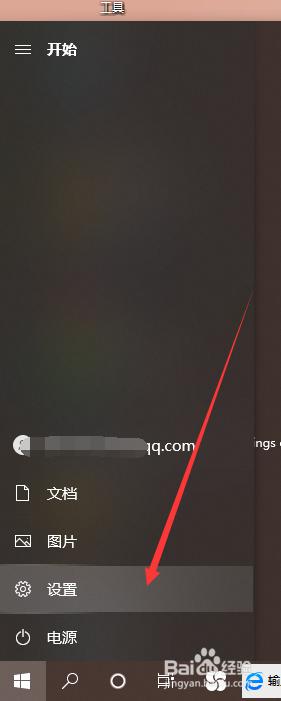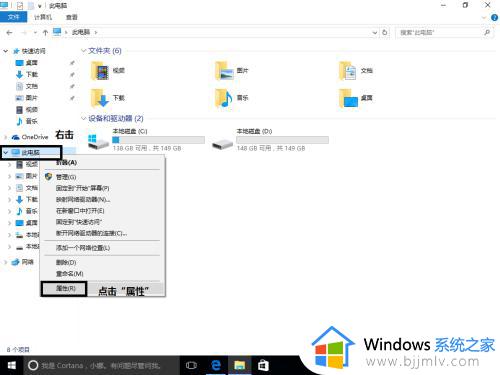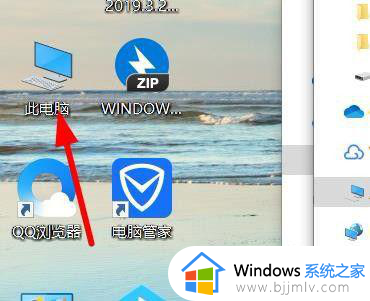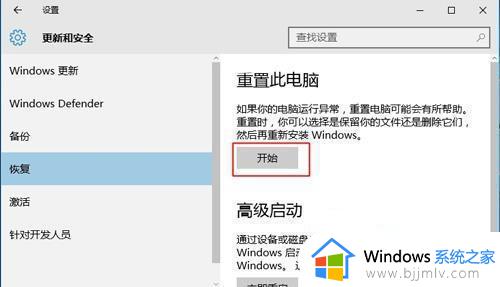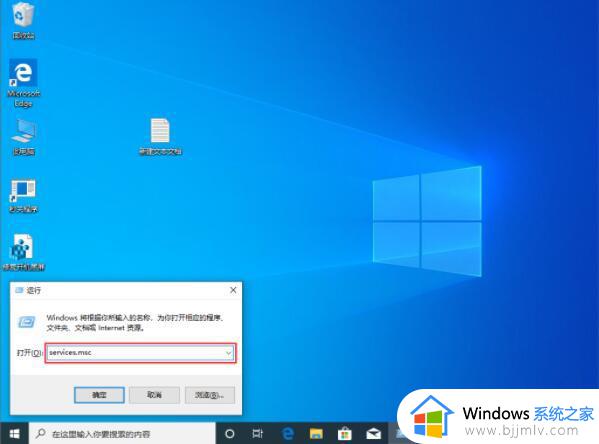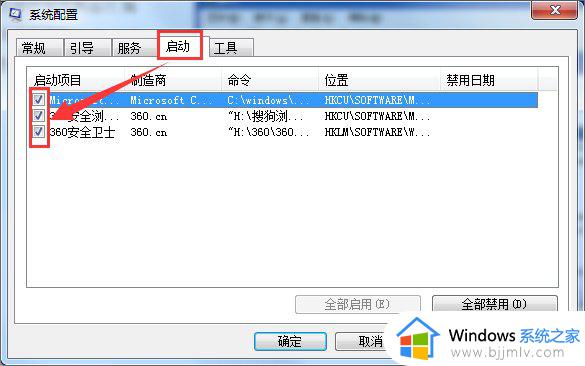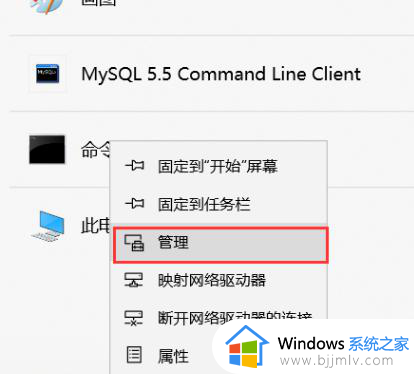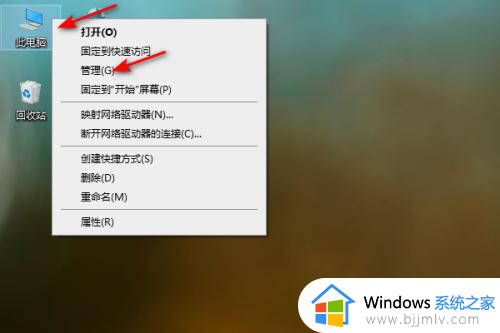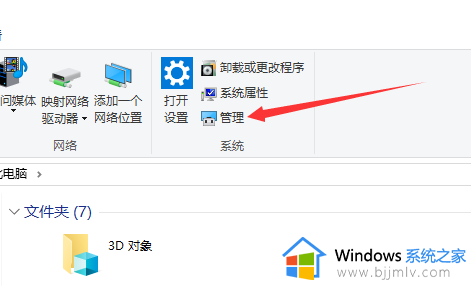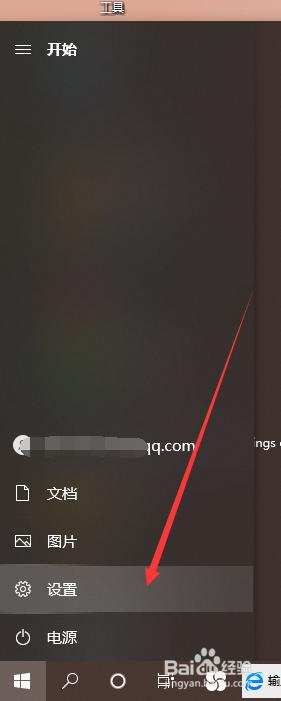windows如何删除服务 删除windows服务的步骤
更新时间:2023-07-11 11:08:00作者:skai
在我们日常的使用电脑的时候,我们想要提升windows电脑的性能,可以通过删除软件和不再使用的服务,但是对于删除软件来说删除服务却是个很棘手的问题。那么windows如何删除服务呢?接下来小编就带着大家一起来看看删除windows服务的步骤,有需要的快看看。
具体方法:
1、使用命令:ctrl+alt+del打开window任务管理器
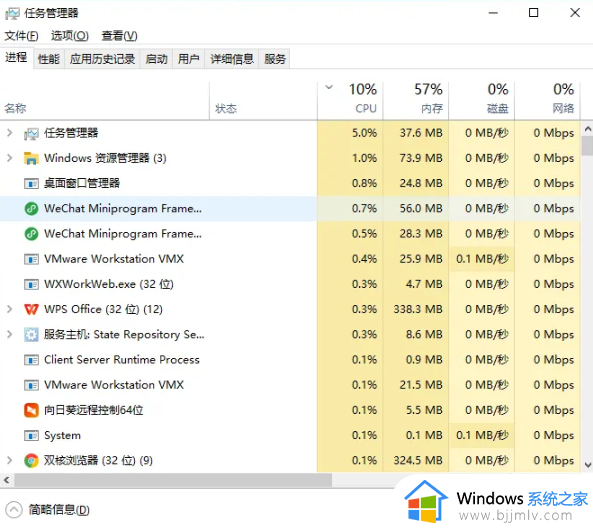
2、在任务管理器中切换到服务栏
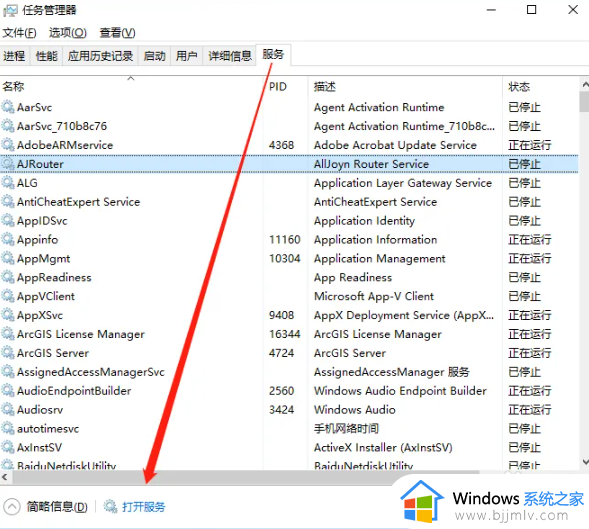
3、在服务栏左下角,找到服务并点击,进入到服务才菜单
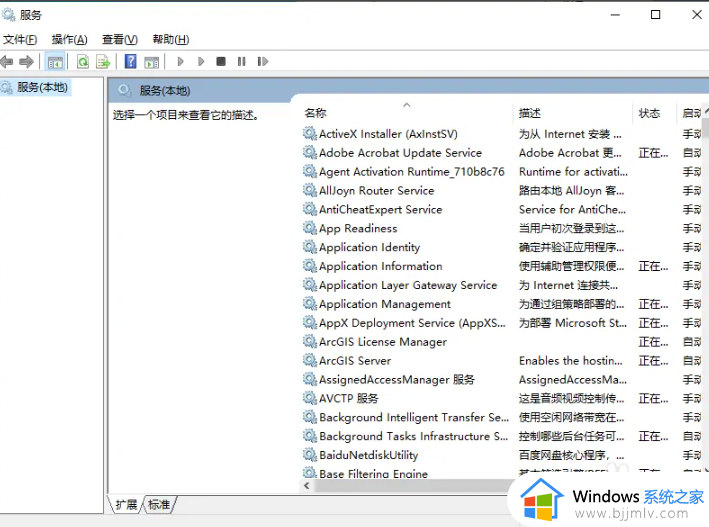
4、在服务中找到需要删除的系统服务,比如:DmhsServiceDM
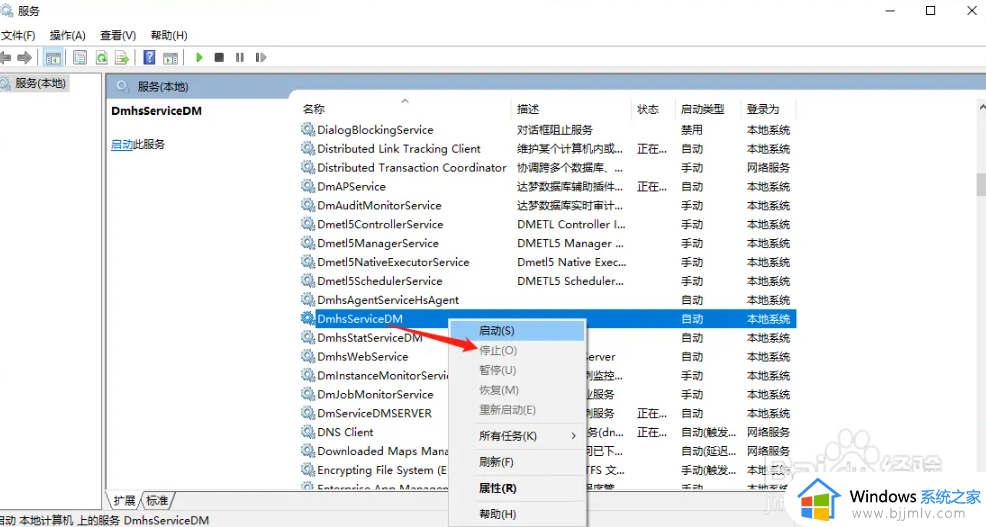
5、在删除服务之前,如果该服务在运行,则先停止该软件服务。双击进入服务详情复制服务名。
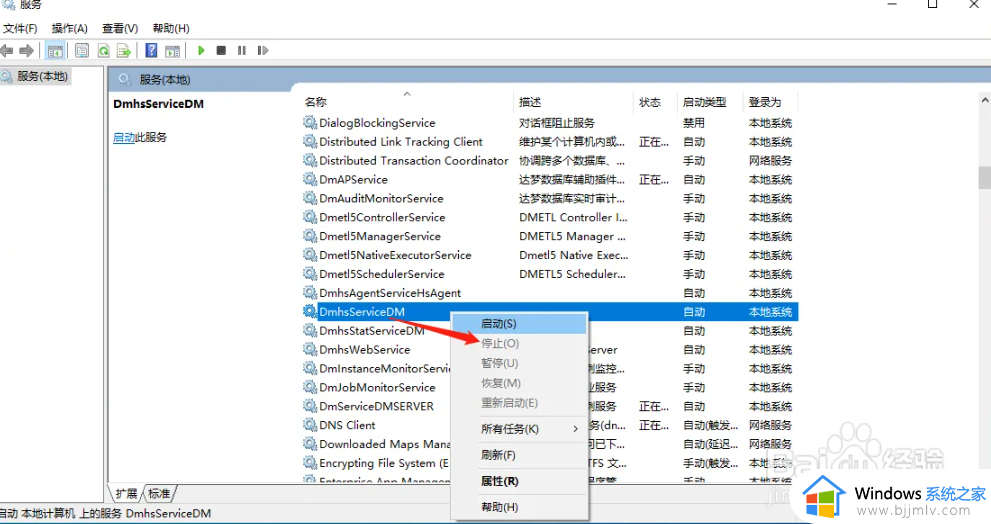
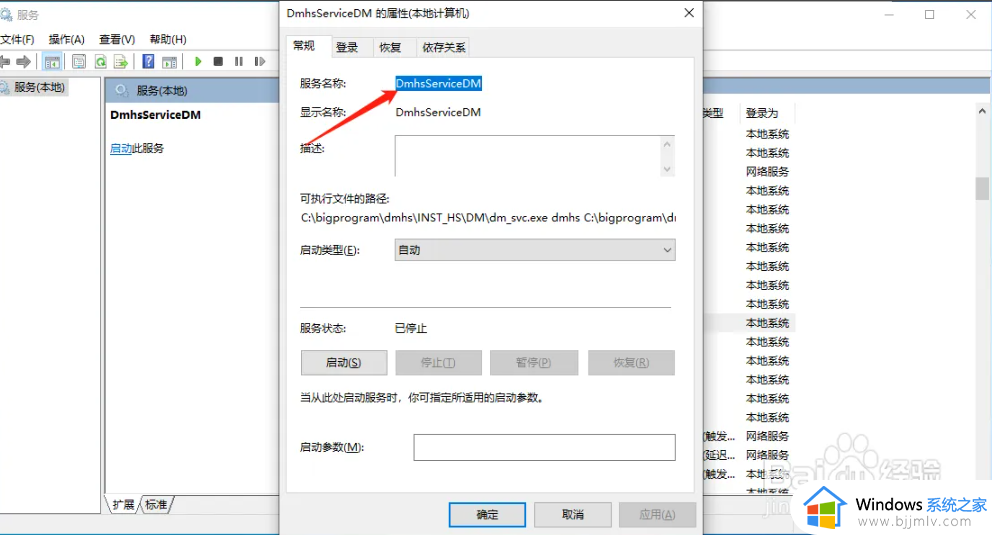
6、以管理员方式打开cmd命令窗口。
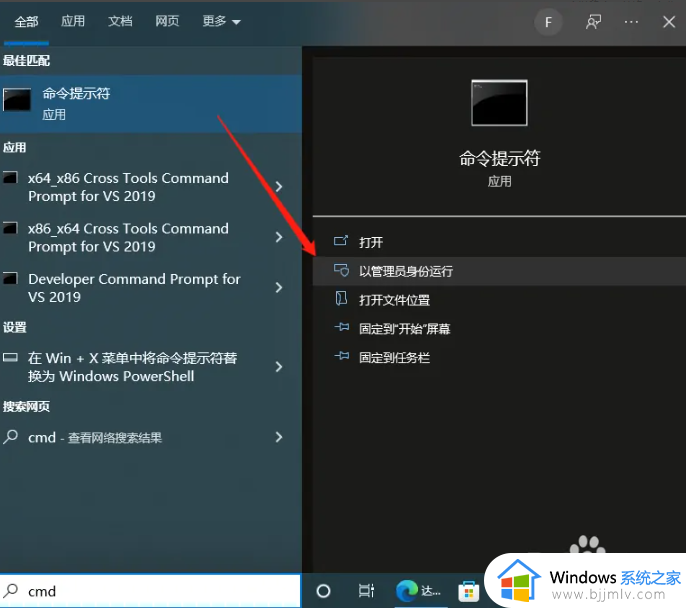
7、输入命令:sc delete DmhsServiceDM
回车后即可删除该系统服务
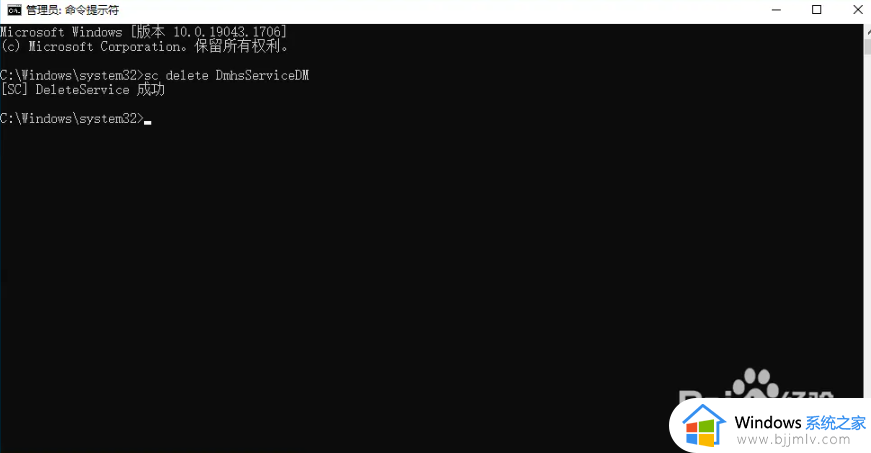
以上全部内容就是小编给大家整理出的删除windows服务的步骤分享啦,小伙伴们如果你们也想提升windows电脑的性能的话,快去看看你们有什么不用的服务可以删除吧。希望小编的内容对各位有所帮助。